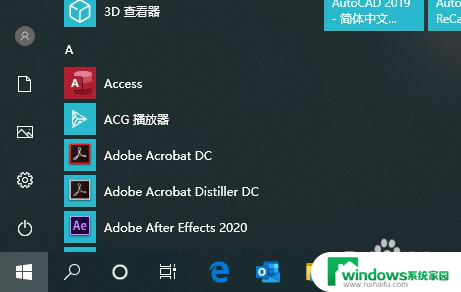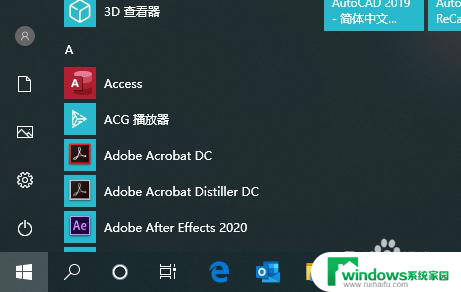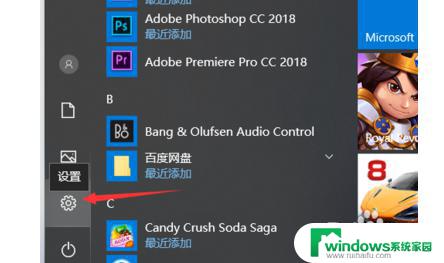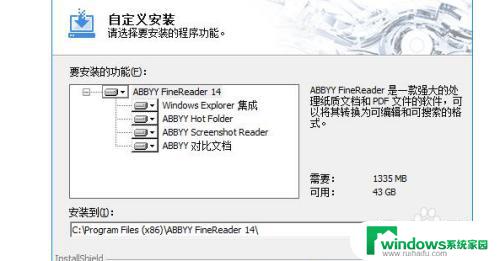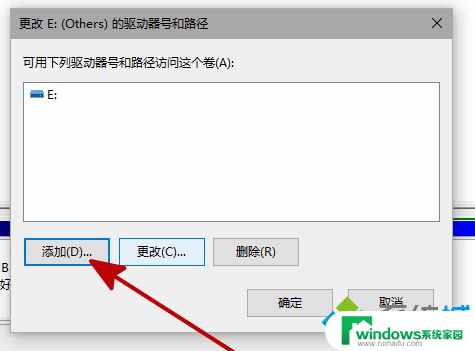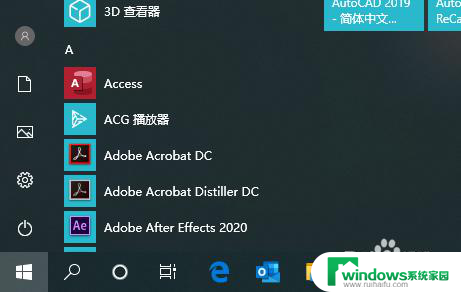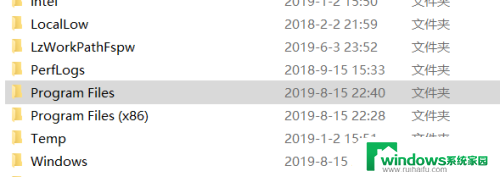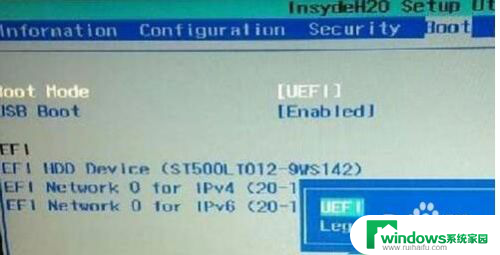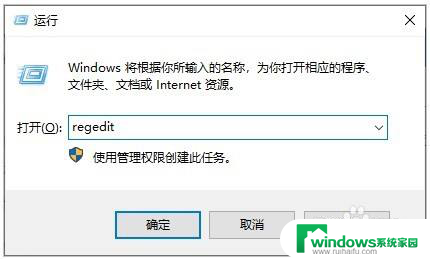win如何软件调整下载硬盘 Win10软件默认安装磁盘怎么改
更新时间:2023-06-08 11:29:24作者:jiang
win如何软件调整下载硬盘,Win10是一款广受欢迎的操作系统,而在日常使用中下载软件时默认安装磁盘可能会导致硬盘空间不足的问题,因此有很多用户都希望能够调整Win10软件的默认安装磁盘。那么如何实现这一功能呢?接下来我们将为大家简要介绍一下Win10软件默认安装磁盘的调整方法。
步骤如下:
1.点击电脑桌面的Windows图标。
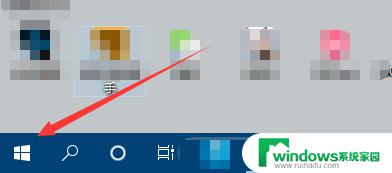
2.然后在点击设置,如下图。
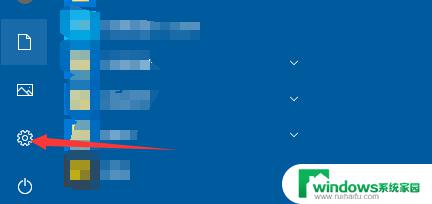
3.然后在新打开的界面中点击系统。
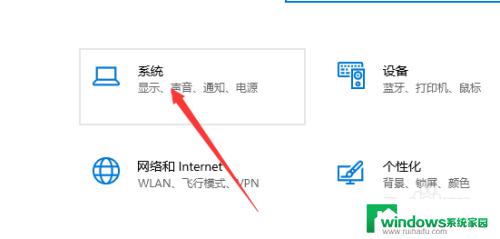
4.接着在点击左边菜单中的存储。
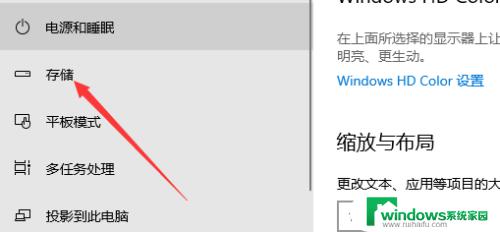
5.然后在界面中找到更改新内容的保存位置。
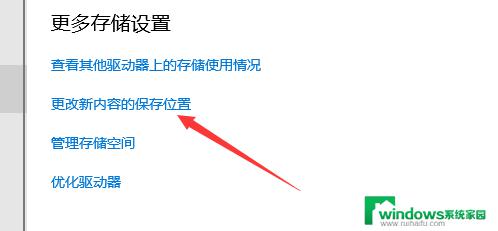
6.然后在界面中找到新的应用保存到,接着在点击磁盘名称。
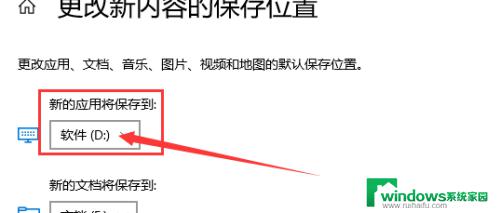
7.然后选择软件要安装到那个磁盘,最后点击应用。
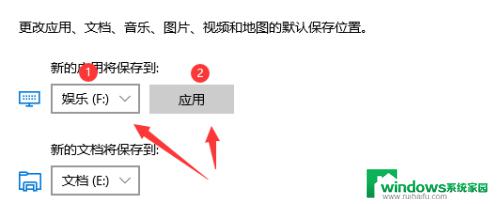
以上是关于如何调整下载硬盘的全部内容,如有不清楚的用户可参考小编的步骤进行操作,希望对大家有所帮助。